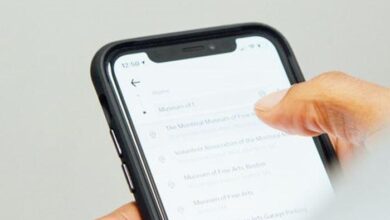Teknologi
Cara Clear Cache Browser Chrome, Firefox, Edge HP & Laptop
Contents
Cara Clear Cache Browser di Chrome, Firefox, MS Edge di Laptop
Nah kalau kamu menggunakan browser di laptop atau komputer, berikut ini adalah langkah-langkah untuk menghapus cache browser di Chrome, Firefox, dan MS Edge:
1. Cara Clear Cache Browser Chrome di Laptop
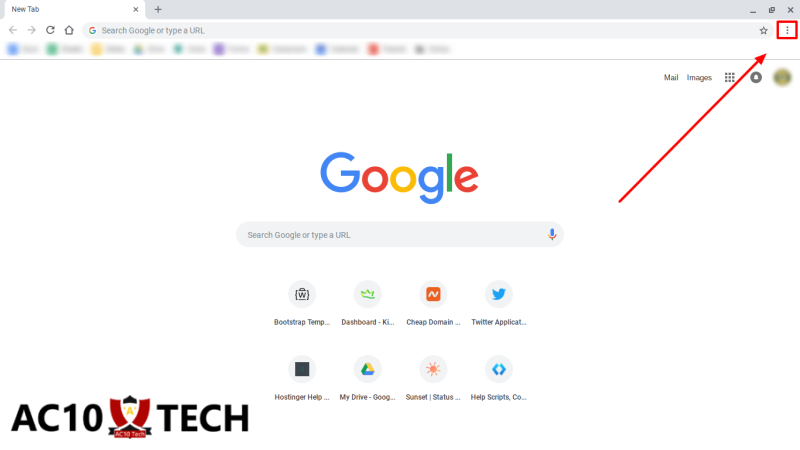
- Buka aplikasi Chrome di laptop kamu
- Pada pojok kanan atas, klik tombol titik tiga untuk membuka menu
- Pilih “More Tools” atau “Alat Lainnya”
- Pilih “Clear browsing data” atau “Hapus data penjelajahan”
- Centang opsi “Cached images and files” atau “Gambar dan file yang tersimpan dalam cache”
- Pilih waktu untuk menghapus cache browser. Kamu bisa memilih “Last hour” atau “Satu jam terakhir”, “Last 24 hours” atau “24 jam terakhir”, “Last 7 days” atau “7 hari terakhir”, atau “All time” atau “Seluruh waktu”
- Klik “Clear data” atau “Hapus data”
2. Clear Cache Browser Firefox di Laptop
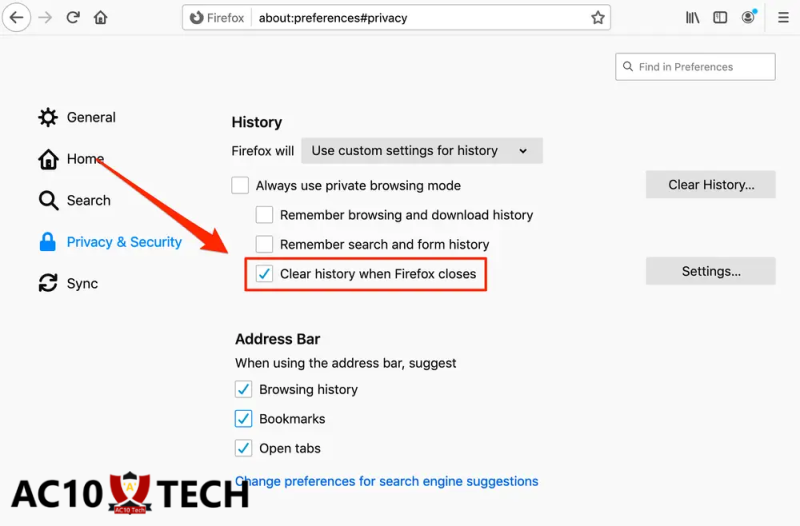
- Buka aplikasi Firefox di laptop kamu
- Pada pojok kanan atas, klik tombol titik tiga untuk membuka menu
- Pilih “Options” atau “Opsi”
- Pilih “Privacy & Security” atau “Privasi dan Keamanan”
- Scroll ke bawah dan klik “Clear Data” atau “Hapus Data”
- Centang opsi “Cached Web Content” atau “Konten Web yang Tersimpan”
- Pilih waktu untuk menghapus cache browser. Kamu bisa memilih “Last hour” atau “Satu jam terakhir”, “Last 2 hours” atau “2 jam terakhir”, “Last 4 hours” atau “4 jam terakhir”, “Today” atau “Hari Ini”, atau “Everything” atau “Semua”
- Klik “Clear” atau “Hapus”
3. Clear Cache Browser MS Edge di Laptop
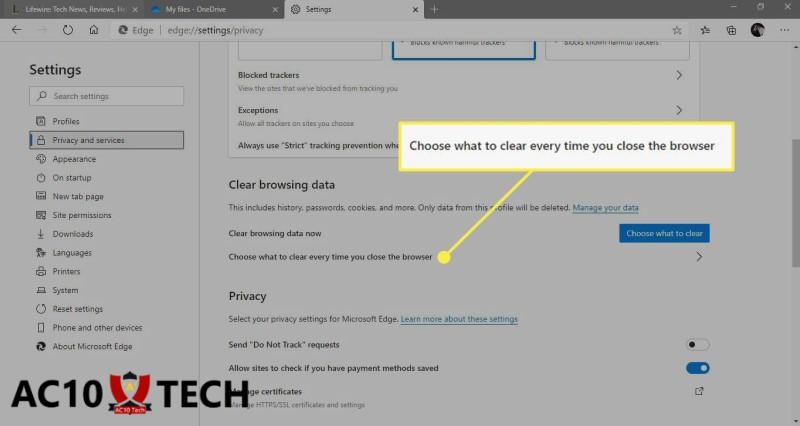
- Buka aplikasi MS Edge di laptop kamu
- Pada pojok kanan atas, klik tombol titik tiga untuk membuka menu
- Pilih “Settings” atau “Pengaturan”
- Scroll ke bawah dan klik “Privacy, search, and services” atau “Privasi, pencarian, dan layanan”
- Klik “Choose what to clear” atau “Pilih elemen yang ingin dihapus”
- Centang opsi “Cached data and files” atau “Data dan file yang tersimpan dalam cache”
- Pilih waktu untuk menghapus cache browser. Kamu bisa memilih “Last hour” atau “Satu jam terakhir”, “Last 24 hours” atau “24 jam terakhir”, “Last 7 days” atau “7 hari terakhir”, atau “All time” atau “Seluruh waktu”
- Klik “Clear now” atau “Hapus sekarang”
Itulah beberapa cara clear cache browser di Chrome, Firefox, dan MS Edge yang bisa kamu lakukan di HP dan laptop.
Dengan menghapus cache browser secara berkala, kamu bisa mempercepat loading website dan memperbaiki kinerja browser kamu.
Semoga artikel ini bermanfaat dan jangan lupa juga untuk selalu menjaga keamanan dan privasi data kamu ketika browsing di internet.
Terima kasih sudah membaca artikel ac10tech.id tentang “Cara Clear Cache Browser” kali ini.